win10截图无法保存怎么办 win10截图保存不了解决方法
更新时间:2022-12-22 10:00:42作者:runxin
现阶段在使用win10系统的用户越来越多,因此也会出现频繁的系统问题,例如有些用户在win10电脑上浏览器网页的时候,想要通过系统自带的截图工具进行截取画面时却总是保存不了截图,对此win10截图无法保存怎么办呢?今天小编就来教大家win10截图保存不了解决方法。
具体方法:
1、首先按win+r打开运行窗口,输入regedit并按回车。
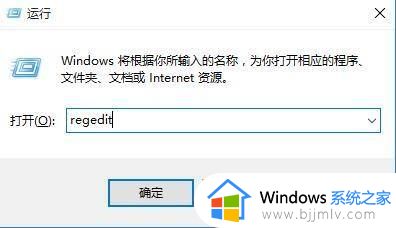
2、调出注册表编辑器窗口后,依次展开:“HKEY_CURRENT-USER\Software\Microsoft\Windows\
CurrentVersion\Explorer\User Shell Folders”,在右侧找到并打开“My Pictures”。
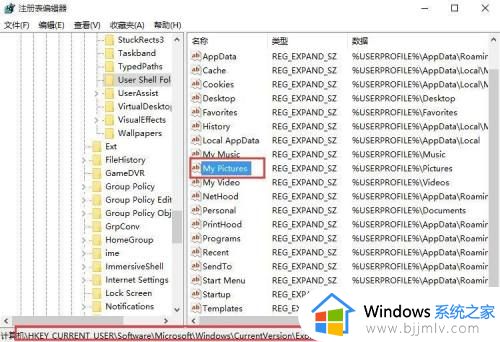
3、最后在界面中,将数值数据改为“%USERPROFILE%\Pictures”。
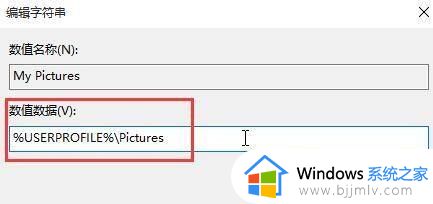
上述就是小编告诉大家的win10截图保存不了解决方法了,有需要的用户就可以根据小编的步骤进行操作了,希望能够对大家有所帮助。
win10截图无法保存怎么办 win10截图保存不了解决方法相关教程
- win10截图保存在哪里了 win10的截图保存在哪个文件夹
- win10截图设置保存位置在哪 win10怎么设置截图保存位置
- win10桌面截图保存在哪 win10桌面截图保存位置
- win10自带截图保存在哪个文件夹 win10自带截图默认保存在哪
- win10快捷截屏保存在哪里 win10快捷截图后图片保存位置
- win10电脑自带截图保存在哪 win10自带截图保存在哪个文件夹
- win10电脑截图保存在哪个文件夹 win10电脑截图都保存在哪里
- win10截图默认保存在哪 win10自带截图默认保存位置
- win10截图保存设置不弹出保存对话框的解决方案
- win10自带的截图保存在哪里 win10截屏保存路径设置
- win10如何看是否激活成功?怎么看win10是否激活状态
- win10怎么调语言设置 win10语言设置教程
- win10如何开启数据执行保护模式 win10怎么打开数据执行保护功能
- windows10怎么改文件属性 win10如何修改文件属性
- win10网络适配器驱动未检测到怎么办 win10未检测网络适配器的驱动程序处理方法
- win10的快速启动关闭设置方法 win10系统的快速启动怎么关闭
热门推荐
win10系统教程推荐
- 1 windows10怎么改名字 如何更改Windows10用户名
- 2 win10如何扩大c盘容量 win10怎么扩大c盘空间
- 3 windows10怎么改壁纸 更改win10桌面背景的步骤
- 4 win10显示扬声器未接入设备怎么办 win10电脑显示扬声器未接入处理方法
- 5 win10新建文件夹不见了怎么办 win10系统新建文件夹没有处理方法
- 6 windows10怎么不让电脑锁屏 win10系统如何彻底关掉自动锁屏
- 7 win10无线投屏搜索不到电视怎么办 win10无线投屏搜索不到电视如何处理
- 8 win10怎么备份磁盘的所有东西?win10如何备份磁盘文件数据
- 9 win10怎么把麦克风声音调大 win10如何把麦克风音量调大
- 10 win10看硬盘信息怎么查询 win10在哪里看硬盘信息
win10系统推荐